ایجاد سیستم پشتیبانی واکنشگرا وردپرس به دلیل وجود حجم انبوهی از سؤالات کاربران بسیار مفید است؛ زیرا اگر کاربران درباره قسمتی از وبسایت شما مانند محصولات، سؤالی داشته باشند و قادر به پرسیدن نباشند، فروش شما رشد منفی پیدا میکند؛ اما باوجود یک سیستم پشتیبانی خوب، میتوانید بهتمامی سؤالات آنها جواب دهید و ابهامات را برطرف کنید.
داستان آموزش سیستم پشتیبانی واکنش گرا وردپرس
همانطور که قبلتر متوجه شدید، در این مقاله درباره ایجاد سیستم پشتیبانی واکنش گرا وردپرس صحبت خواهیم کرد. برای اضافه کردن این امکان به وبسایت خود، از افزونه WP Support Plus Rsponsive Ticket System استفاده میکنیم. این افزونه از زبان فارسی نیز پشتیبانی میکند.
امکانات ویژه WP Support Plus Responsive Ticket System:
مزیت:
- پشتیبانی از زبان فارسی
- قابلیت دستهبندی کردن تیکت ها
- امکان اولویتبندی کردن تیکت ها
- و امکانات دیگر
برای استفاده و فعال کردن این قابلیت، به سراغ نصب افزونه میرویم.
نصب افزونه WP Support Plus Responsive Ticket System
برای نصب این افزونه طبق تصویر زیر اقدام کنید:
- یا از قسمت افزونهها روی گزینه بارگذاری افزونه کلیک کنید و از لینک زیر افزونه را دانلود کنید و در قسمت بارگذاری، افزونه را بارگذاری کنید.
- یا اینکه از قسمت کلیدواژه WP Support Plus Responsive Ticket System را تایپ کنید و افزونه را نصب و سپس فعالسازی کنید.
درصورتیکه با نصب کردن افزونه مشکلی دارید میتوانید آموزش نصب افزونه را مشاهده کنید.
پس از نصب و فعالسازی به بخش (افزونه پشتیبانی) بروید.
در این قسمت دو راه پیش پای خود دارید:1- یک صفحه جدید بهصورت دستی ایجاد کنید. 2-از افزونه استفاده کنید و یک صفحه ایجاد کنید.
1- شما باید صفحهای برای بخش پشتیبانی خود ایجاد کنید و تنظیمات عمومی خود را اعمال نمایید. کد [wp_support_plus] را در صفحهای که ایجاد کردهاید قرار دهید و با استفاده از (Select Page) صفحه خود را انتخاب کنید و روی (Confirm) کلیک کنید.
2- توسط بخش (Create Page) یک صفحه جدید ایجاد نمایید؛ و روی (Sumbit) کلیک کنید.
برای مدیریت بهتر، این افزونه کارکنان بخش پشتیبانی را بر اساس نقش به چند دسته تقسیم کرده است.
مدیر (Administrator)
این سمت لزوماً مختص ادمین سایت شما نیست و شما هر کاربری را میتوانید به این نقش منصوب کنید. مدیر به همه تیکت ها دسترسی دارد و هر تغیری میتواند اعمال کند.
سرپرست (Supervisor)
شما میتوانید برای هر دستهبندی یک سرپرست ایجاد کنید تا مدیریت تیکت ها آسانتر شود. هر سرپرست به موارد زیر دسترسی دارد:
- تیکت هایی که سرپرست آن است.
- تیکت هایی که به او اختصاصیافته است.
- تیکت هایی که توسط او ایجادشده است.
نماینده (َ Agent)
نماینده فقط قادر به پاسخ دادن تیکت های اختصاصیافته به او و تیکت های ایجادشده توسط او است و دسترسی دیگری نخواهد داشت.
بر روی (Finish & View Support Page) کلیک نمایید.
و صفحه ارسال تیکت شما ایجاد میشود. به بخش (افزونه پشتیبانی->عمومی) بازگردید.
انتخاب لوگو: لوگو وبسایت خود را از این قسمت بارگذاری نمایید.
برگه پشتیبانی: برگهای که در مرحله اول بهعنوان برگه پشتیبانی ایجاد کردیم را انتخاب کنید.
ادغام پوستهها: اگر تمایل دارید قالب صفحه پشتیبانی با قالب وبسایت شما ادغام شود، بر اساس نقش گزینه (بله) را انتخاب کنید.
بارگذاری Bootstrap: اگر گزینه قبلی را (بله) انتخاب نمودهاید، میتوانید این گزینه را نیز فعال نمایید.
آیا برگه پشتیبانی در پنجره جدید باز شود؟: با فعال کردن این گزینه هنگام کلیک بر روی آیکن، صفحه پشتیبانی در پنجرهٔ جدید با میشود.
دستهبندی پیشفرض: اگر دستهبندی تیکت مشخص نشود و یا تیکت از طریق ایمیل ایجاد گردد، دستهبندی پیشفرض از این قسمت تعیین میشود.
وضعیت پیشفرض تیکت: وضعیت پیشفرض تیکت را انتخاب نمایید.
وضعیت بسته: هنگامیکه کاربر وضعیت بسته را انتخاب میکند، چه وضعیتی نمایش داده شود؟
اولویت پیشفرض تیکت: اولویت پیشفرض تیکت را انتخاب نمایید.
وضعیت تیکت بعد از پاسخ کارمند: هنگامیکه به تیکت کاربر پاسخ داده شد، وضعیت تیکت چگونه باشد؟
وضعیت تیکت پس از پاسخ مشتری: هنگامیکه کاربر به تیکت پاسخ داد، وضعیت تیکت چگونه باشد؟
اجازه بستن تیکت توسط کاربر: با فعال کردن این گزینه کاربران میتوانند تیکت را در وضعیت بسته قرار دهند.
شناسه تیکت: الگوی ساخت شناسه یا ایدی تیکت را انتخاب کنید.
موقعیت فرم پاسخ: موقعیت فرم پاسخ را انتخاب نمایید.
فرمت تاریخ تقویم: فرمت تاریخ برای فیلدهای دریافتی تاریخ
فرمت تاریخ سیستم: فرمت تاریخ برای فیلدهای تاریخ پیشفرض
فرمت تاریخ سفارشی: فرمت تاریخ برای فیلدهای تاریخ سفارشی
حداکثر اندازه ضمیمه (مگابایت): حداکثر حجم فایل پیوست
اجازه ارسال تیکت توسط مهمان: آیا کاربران بدون ثبتنام میتوانند تیکت ارسال کنند؟
اجازه خواندن همه تیکتها توسط کارکنان پشتیبانی: کارکنان پشتیبانی میتوانند همه تیکت ها را بخوانند؟
محدود کردن مشاهده برگه پشتیبانی: نقشهایی را انتخاب کنید که تمایل ندارید به صفحه پشتیبانی دسترسی داشته باشند.
برچسب تیکت: برچسب تیکت را انتخاب نمایید.
پیشوند آیدی تیکت: یک پیشوند برای درج قبل از شناسه تیکت مشخص نمایید.
ورود پیشفرض: صفحه ورود پیشفرض برای ارسال تیکت را انتخاب نمایید.
اجازه قدرت گرفته توسط: با فعال کردن این گزینه نام افزونه در قسمت ارسال تیکت نمایش داده میشود.
حالت تیکت عمومی: با فعال کردن این گزینه همه تیکت ها برای همه کاربران نمایان خواهد شد.
در آخر بر روی (ذخیره تغییرات) کلیک نمایید.
همچنین توسط اکانت پشتیبان خود، به صفحه پشتیبانی مراجعه کنید و توسط بخش لیست تیکت ها میتوانید تیکت های ارسالشده توسط کاربران را مشاهده کنید و به آنها پاسخ دهید.
جمعبندی:
ایجاد سیستم پشتیبانی واکنش گرا وردپرس به کاربرپسند بودن سایت کمک میکند؛ زیرا شما میتوانید تمامی سؤالات کاربران را پاسخ دهید و آن را مجاب به خرید و یا استفاده از خدمات خود کنید.

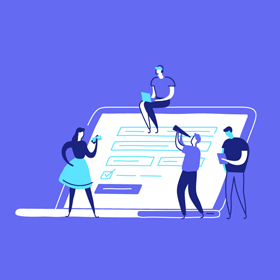
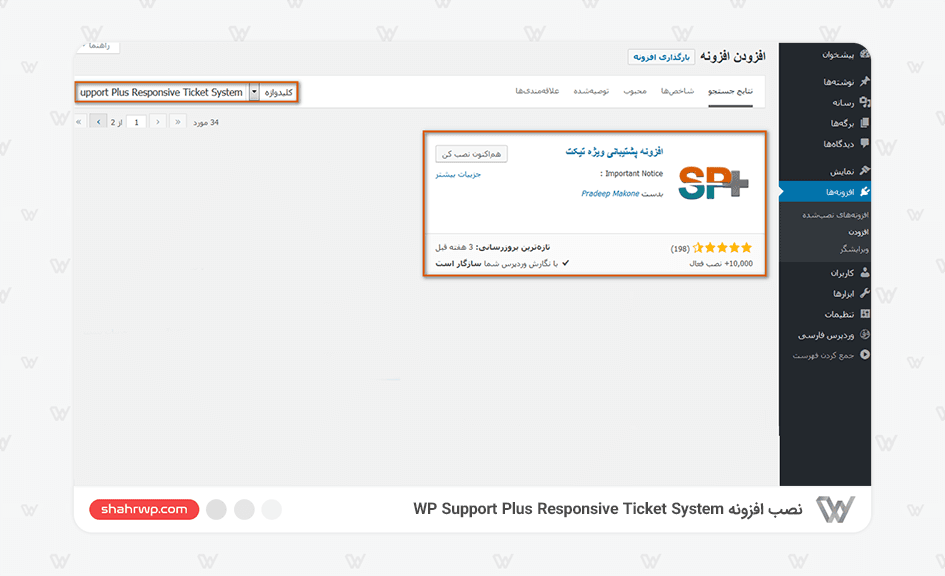
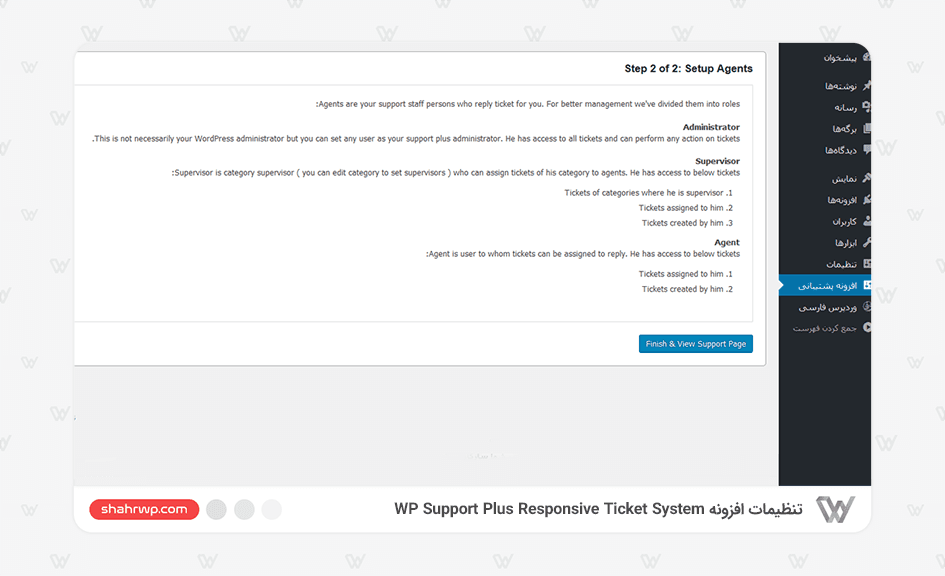
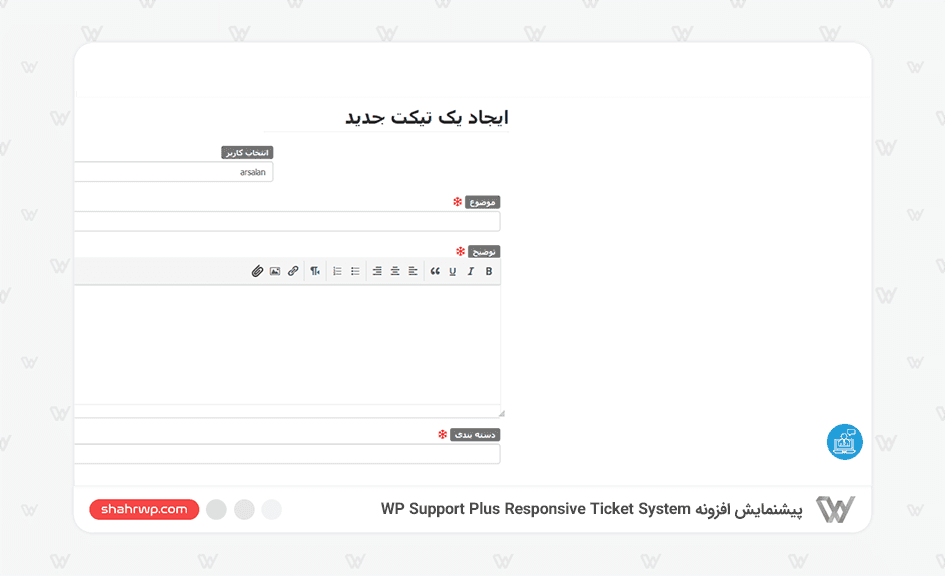
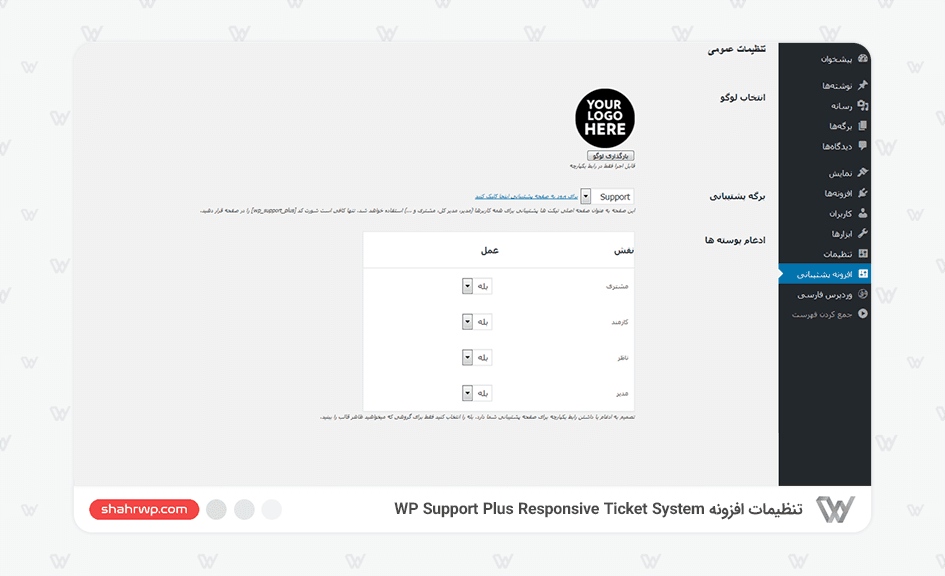
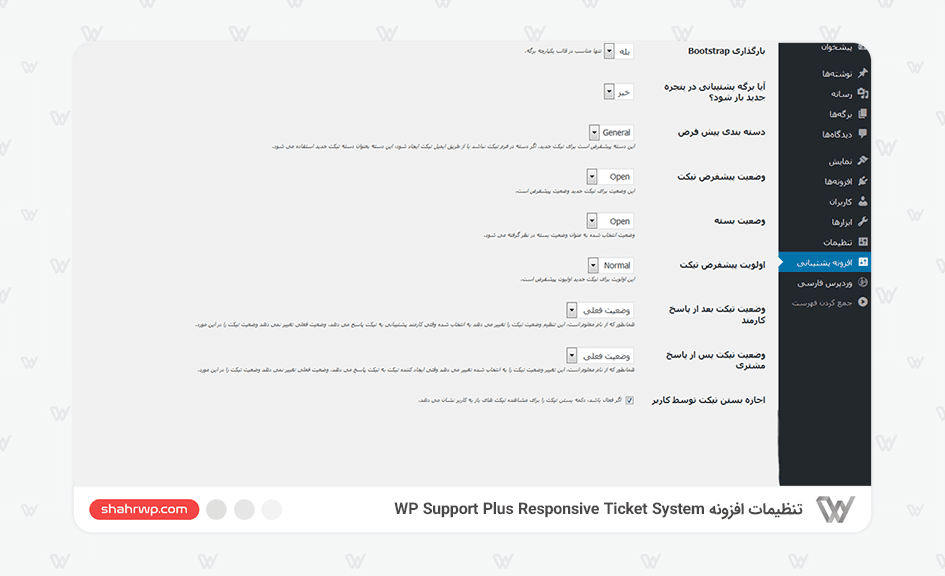
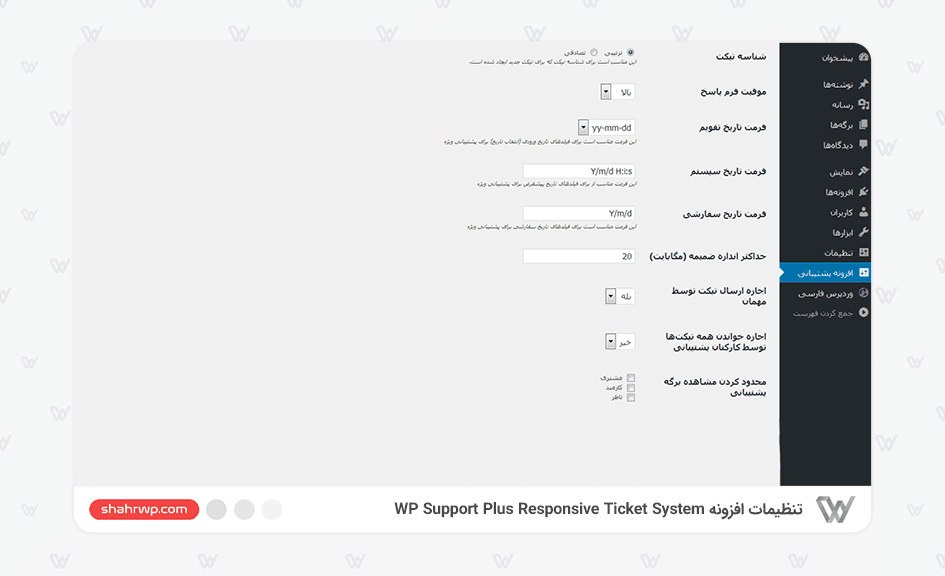
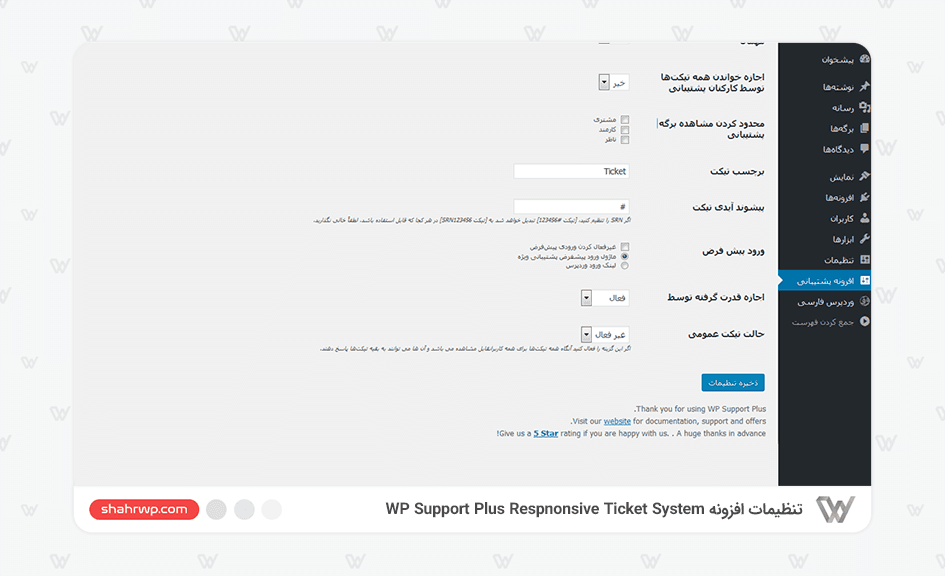
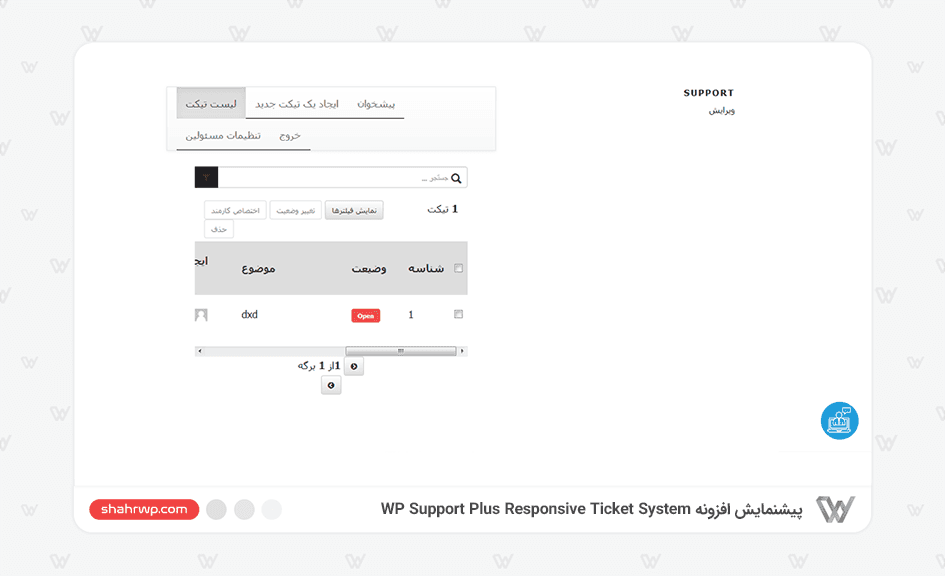




0 پاسخ
امتیاز بینندگان:5 ستاره
امتیاز بینندگان:5 ستاره